Scegliere una tavolozza di colori per il tuo sito web ha diversi vantaggi. Può aiutarti a stabilire il tuo marchio ed esprimere i tuoi principi, migliorando anche l'attrattiva e il design del tuo sito.
Quindi crea una tavolozza di colori del marchio. Per fortuna, il nostro plug-in Beaver Builder lo rende semplice da realizzare. Crea una tavolozza di colori per il tuo sito WordPress e inizia a raccogliere i frutti.
Come crearne uno usando Beaver Builder. Nous consiglia anche alcune combinazioni di colori. Quindi andiamo!
Sommario
Come creare una tavolozza di colori per il tuo sito WordPress?
Se non hai mai utilizzato il nostro plug-in Beaver Builder, è uno strumento per la creazione di pagine per WordPress. Ha un editor front-end in tempo reale. UN plug-in gratuito per WordPress di Beaver Builder esiste. Questa applicazione ti consente di creare una tavolozza di colori per il tuo sito web.
Passa a un abbonamento premium per avere accesso a tutte le nostre funzionalità e strumenti. Dopo la registrazione, il plug-in può essere scaricato dalla dashboard del tuo account.
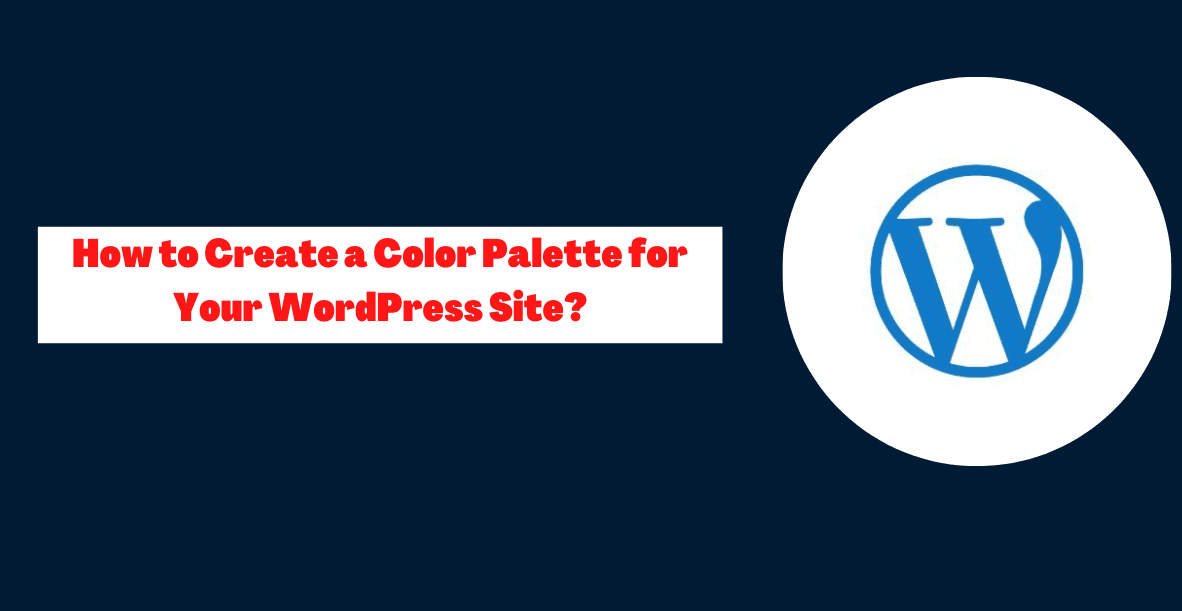
Se hai già il plug-in Beaver Builder, vai alla scheda Plugin nel tuo Pannello di controllo di WordPress aggiornare. Fai clic sul pulsante Aggiorna sotto Beaver Builder.
Dopo aver attivato il plug-in Beaver Builder, hai due opzioni per creare una tavolozza di colori: manualmente o in modo programmatico. Nelle prossime sezioni, dimostreremo entrambi.
Metodo 1: aggiunta manuale di preimpostazioni colore
La creazione di una tavolozza di colori utilizzando Beaver Builder viene eseguita manualmente nella prima opzione. Per coloro che non sanno come codificare o non vogliono manomettere i file del tuo sito, questa è un'ottima scelta.
Avvia Beaver Builder facendo clic sul pulsante Avvia nell'editor di un post o di una pagina. Questo inizia con il generatore di pagine.
- Quindi scegli una riga, una colonna o un campo Colore del modulo.
- Viene visualizzato il Selettore colore. Scegli qui il tuo primo colore. Puoi anche fornire un numero esadecimale di colore.
- Puoi anche fare clic sul simbolo (+) nell'angolo in alto a destra del Selettore colore dopo aver selezionato il tuo colore. Ripeti per ogni colore aggiuntivo.
- Al termine, fai clic su Predefiniti colore nella parte inferiore del pannello. Le preimpostazioni di colore possono essere riviste qui.
- Il simbolo X cancella un colore. Salva le tue modifiche quando hai finito.
Metodo 2: aggiunta di preimpostazioni colore a livello di codice
La modifica delle preimpostazioni colore a livello di codice è un'altra opzione. Questo metodo è consigliato solo se hai dimestichezza con la modifica del codice. In caso contrario, passa al manuale.
- Rimuovi tutti i colori correnti memorizzati in Beaver Builder prima di aggiungere i preset a livello di codice. Apri una pagina in Beaver Builder per la modifica.
- Quindi scegli un campo colore e fai clic su Predefiniti colore all'interno di qualsiasi modulo che utilizza i colori. Selezionando il pulsante X accanto a ciascun colore, è possibile eliminare eventuali impostazioni precedentemente memorizzate. Esci dall'editor.
- Quindi modifica il file functions.php del tema figlio. È sotto Aspetto > Editor di temi nel menu di amministrazione di WordPress.
- Puoi quindi aggiungere questo codice usando i colori esadecimali della tua tavolozza. Tuttavia, non altera le scelte cromatiche del tuo tema.
- Si consiglia di sostituire i valori esadecimali in questo codice con i colori della tavolozza. Puoi anche aggiungere o rimuovere linee per regolare il numero di colori.
- I valori di colore esadecimali immessi non necessitano del segno "#". Per pubblicare le tue modifiche, salva il file.
Link veloci:
- Suggerimenti sui social media per i blogger: potenzia i tuoi blog
- Suggerimenti per la sicurezza di WordPress per principianti
- Come eliminare rapidamente tutti i commenti di WordPress con un clic?
- Suggerimenti per l'utilizzo di Beaver Themer per creare un sito Web migliore
Conclusione: come creare una tavolozza di colori per il tuo sito WordPress?
I colori che scegli per il tuo sito web hanno un impatto significativo sulle sue prestazioni. La percezione del tuo marchio da parte dei visitatori, così come i loro livelli di coinvolgimento e conversione, sono tutti influenzati da questi fattori.
La scelta di una combinazione di colori per il tuo sito WordPress può aiutarlo a trasmettere un design professionale e coerente. Per favore fatemi sapere se avete domande riguardanti le combinazioni di colori per il vostro sito web.
Ci piacerebbe sentire i tuoi pensieri sullo spazio fornito.


![Come gestire la comunicazione con i clienti in modo efficace nel 2024? [5 suggerimenti chiave]](https://megablogging.org/wp-content/uploads/2022/11/Client-Communication-Management-211x150.png)
![Come creare una pagina di destinazione per l'acquisizione di lead in WordPress 2024? [Guida passo passo]](https://megablogging.org/wp-content/uploads/2022/11/How-to-Create-a-Lead-Capture-Landing-Page-in-WordPress-211x150.png)
